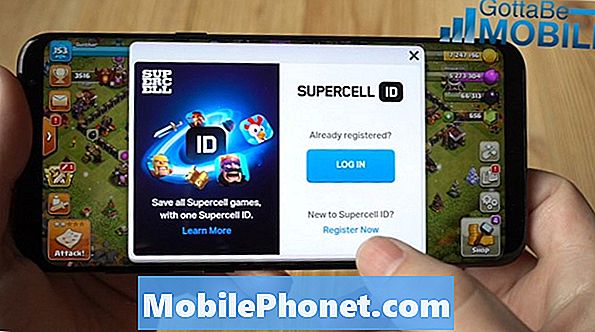Obsah
Textové zprávy jsou jednou ze základních služeb, které může mobilní telefon nabídnout. U smartphonů tak výkonných jako #Samsung Galaxy S7 Edge (# S7Edge) by odesílání a příjem textových zpráv mělo fungovat bez problémů. Ale pokud jde o přenos #MMS jako texty s připojenými obrázky, emodži nebo jinými soubory, je třeba něco splnit, než budete moci odesílat nebo přijímat velké soubory přes mobilní datovou síť.

Odstraňování problémů: Abyste mohli odesílat a přijímat obrazové zprávy nebo MMS, musíte ve svém telefonu povolit mobilní data. Lidé si většinou myslí, že posílání SMS a textových zpráv s obrázky jsou stejné. Oni nejsou. Ten musí přenášet soubory přes mobilní datovou síť, takže k ní musí být nejprve připojen telefon a poté musí být účet v dobrém stavu, aby mohl službu využívat. Ale to není vše, takže vám poskytuji seznam možností, které by mohly vést k tomuto problému:
- Mobilní data mohla být z nějakého důvodu deaktivována.
- Nastavení APN v telefonu může být nesprávné.
- Je možné, že váš účet není v dobrém stavu nebo že mu je zakázáno používat službu.
- Signál nebo příjem stále klesá.
- Poškozená mezipaměť a data mohla ovlivnit rádia telefonu.
- Může to být složitější hardwarový problém.
Nyní, když jsme vyjmenovali tyto možnosti, je třeba udělat následující:
Krok 1: Ověřte, zda jsou povolena mobilní data
Mobilní data jsou klíčem k odesílání obrazových zpráv nebo MMS. I když existují aplikace, které nabízejí stejnou službu přes Wi-Fi, pokud používáte integrovanou aplikaci pro zasílání zpráv, musíte to opravdu zkontrolovat. Takto povolíte mobilní data:
- Na domovské obrazovce klepněte na Aplikace (vpravo dole). (Tyto pokyny platí pouze pro standardní režim.)
- Klepněte na Nastavení.
- Klepněte na Využití dat.
- Klepnutím na přepínač Mobilní data zapněte.
Jakmile povolíte mobilní data, můžete napsat textovou zprávu, přiložit obrázek a odeslat jej na své vlastní číslo. Budete tak moci zjistit, zda zpráva prošla a zda ji můžete přijmout.
Krok 2: Ověřte správnost nastavení APN v telefonu
Pokud jste již povolili mobilní data a testovací zpráva neprošla, musíte zkontrolovat nastavení APN a ověřit, zda váš telefon stále nese správná nastavení. Stejně jako nastavení e-mailu má APN také nastavení odchozích a příchozích. Pokud tedy vaše textová zpráva prošla, ale nemůžete ji přijmout, mělo by být zkontrolováno příchozí nastavení. Pamatujte, že pokud je tam jeden nesprávný znak, zprávy nebudou přijaty. Nastavení APN v telefonu zkontrolujete takto:
- Na domovské obrazovce klepněte na ikonu Aplikace.
- Klepněte na Nastavení.
- Klepněte na Mobilní sítě.
- Klepněte na Názvy přístupových bodů.
- Pokud je k dispozici, klepněte na T-Mobile US APN (odrážka se vyplní zeleně). Pokud není k dispozici, klepněte na ikonu VÍCE a potom klepněte na Nový APN. Poznámka: Chcete-li obnovit nastavení APN, klepněte na ikonu VÍCE a potom klepněte na Obnovit výchozí.
- Ověřte a aktualizujte nastavení datového APN na základě nastavení poskytovatele služeb:
- Po provedení nezbytných oprav klepněte na Uložit.
- Klepněte na požadovaný profil APN, který chcete použít. Kulka se vyplňuje zeleně vedle
- Profil APN.
Poté zkuste napsat další zprávu a připojit obrázek a odeslat jej na své vlastní číslo.
Krok 3: Zkontrolujte signální pruhy a zavolejte technickou podporu
Kontrola signálních pruhů vám okamžitě řekne, zda má váš telefon slušný příjem z věže, protože pokud tomu tak není, pak to je důvod, proč nemůžete odesílat a přijímat zprávy. Při kontrole signálu zkuste zjistit, zda je vedle pruhů ikona letadla. Pokud existuje, nejdříve deaktivujte režim Letadlo.
Za předpokladu, že telefon má dobrý příjem, ale stále nemůže odesílat a přijímat zprávy MMS, je čas zavolat technickou podporu a zeptat se na následující:
- pokud máte problém se službou ve vaší oblasti
- pokud máte problém s účtem
- pokud se jedná o známý problém, a pokud ano, jak dlouho se to děje a kdy by se to vyřešilo
Po zavolání technické podpory a problém není ve vašem účtu ani v síti, je na čase se uchýlit k několika postupům při řešení potíží, které mohou vyřešit všechny problémy s firmwarem.
Krok 4: Vymažte mezipaměť systému a v případě potřeby resetujte telefon
Nevíme jistě, jestli je problém způsoben některými poškozenými mezipaměti, ale pokud k němu došlo z čista jasna bez zjevné příčiny, pak je vždy bezpečné předpokládat, že některé mezipaměti byly poškozeny a způsobily, že telefon fungoval tímto způsobem. Smažte tedy všechny systémové mezipaměti, protože je nemůžeme mazat jednu po druhé. Zde je návod, jak ...
- Vypněte telefon.
- Stiskněte a podržte klávesy Domů a Zvýšení hlasitosti a poté stiskněte a podržte vypínač.
- Když se na obrazovce zobrazí Samsung Galaxy S7 Edge, uvolněte klávesu Napájení, ale stále držte klávesy Domů a Zvýšení hlasitosti.
- Když se zobrazí logo Android, můžete uvolnit obě klávesy a nechat telefon asi 30 až 60 sekund.
- Pomocí klávesy Snížit hlasitost procházejte možnostmi a zvýrazněte „vymazat oddíl mezipaměti“.
- Jakmile je zvýrazněno, můžete jej vybrat stisknutím tlačítka Napájení.
- Nyní pomocí klávesy Snížení hlasitosti zvýrazněte možnost „Ano“ a vyberte ji stisknutím tlačítka Napájení.
- Vyčkejte, až telefon dokončí vymazání oddílu mezipaměti. Po dokončení zvýrazněte „Restartovat systém nyní“ a stiskněte vypínač.
- Telefon se nyní restartuje déle než obvykle.
Jakmile se telefon úspěšně restartuje a je připraven, vytvořte textovou zprávu s připojeným obrázkem a odešlete ji na své číslo. Pokud zpráva neprojde nebo ji nemůžete přijmout, je čas zálohovat data a resetovat zařízení.
- Vypněte Samsung Galaxy S7 Edge.
- Stiskněte a podržte klávesy Domů a Zvýšení hlasitosti a poté stiskněte a podržte vypínač. POZNÁMKA: Nezáleží na tom, jak dlouho stisknete a podržíte klávesy Domů a Zvýšení hlasitosti, neovlivní to telefon, ale v době, kdy stisknete a podržíte vypínač, to znamená, že telefon začne reagovat.
- Když se na obrazovce zobrazí Samsung Galaxy S7 Edge, uvolněte klávesu Napájení, ale stále držte klávesy Domů a Zvýšení hlasitosti.
- Když se zobrazí logo Android, můžete uvolnit obě klávesy a nechat telefon asi 30 až 60 sekund. POZNÁMKA: Před zobrazením nabídky obnovení systému Android se na obrazovce může na několik sekund zobrazit zpráva „Instalace aktualizace systému“. Toto je pouze první fáze celého procesu.
- Pomocí klávesy snížení hlasitosti procházejte možnosti a zvýrazněte možnost „vymazat data / obnovit tovární nastavení“.
- Jakmile je zvýrazněno, můžete jej vybrat stisknutím tlačítka Napájení.
- Nyní pomocí klávesy Snížení hlasitosti zvýrazněte možnost „Ano - odstranit všechna uživatelská data“ a vyberte ji stisknutím tlačítka Napájení.
- Počkejte, až váš telefon dokončí hlavní reset. Po dokončení zvýrazněte „Restartovat systém nyní“ a stiskněte vypínač.
- Telefon se nyní restartuje déle než obvykle.
Poté nastavte telefon, ale zatím neinstalujte aplikace. Místo toho zkuste napsat textovou zprávu s obrázkem a odeslat ji na vlastní číslo. Pokud problém přetrvává, musíte telefon odeslat k opravě.
Galaxy S7 Edge má potíže s odesíláním obrazových zpráv na iPhone
Problém: Já, stejně jako můj manžel, který má stejný telefon (Samsung Galaxy S7 Edge), a moje matka, která má Galaxy S6, mají problémy s odesíláním a přijímáním obrázků. Někdy procházejí a někdy ne. Také někdy dostávám od nich zaslané fotografie a někdy ne. Máme také problémy s odesláním obrázků mé tchyni, která má iPhone. Kromě obrázků, které ne vždy procházejí, někdy poté, co pošlete stejný obrázek 4–6krát a jeden nakonec projde, je obrázek zakódovaný nebo zbarvený. Nějaké rady k tomuto problému?
Řešení: Existuje mnoho důvodů, proč váš telefon nemůže přijímat a odesílat obrazové zprávy, a proto jej musíme vyřešit, abychom věděli, o jaký problém jde. Tento problém je běžný nejen u zařízení Samsung, ale také u jiných smartphonů.
Jedním z faktorů, proč zařízení nemůže přijímat obrazové zprávy nebo MMS, je možná proto, že jsou mobilní data deaktivována nebo vypnuta. Pamatujte, že mobilní data jsou předpokladem při přenosu velkých souborů přes mobilní síť.
Pokud je však již zapnutý a problém stále přetrvává, může se jednat o problém se signálem nebo příjmem ve vaší oblasti nebo je třeba překonfigurovat nastavení APN. Pokud nejste obeznámeni s postupy, jak konfigurovat APN vašeho telefonu, je nejlepší udělat volání u poskytovatele služeb. Možná, že zástupce poskytne postupy pro řešení potíží, a pokud se jedná pouze o menší problém, vždy existuje šance, že bude problém vyřešen.
Na druhou stranu možná důvod, proč vaše tchýně nemůže přijímat fotografie, které jste jí poslali, je ten, že může nastat problém s příjmem signálu v její oblasti nebo mohou existovat také nastavení v jejím zařízení, která je třeba změnit aby mohla bez problémů přijímat obrazové zprávy z telefonů Android.
Navrhuji, abyste postupovali podle stejného postupu pro řešení potíží jako výše, abyste zjistili, zda můžete tento problém vyřešit sami.
SPOJIT SE S NÁMI
Jsme vždy otevřeni vašim problémům, otázkám a návrhům, takže nás můžete kontaktovat vyplněním tohoto formuláře. Toto je bezplatná služba, kterou nabízíme, a nebudeme vám za ni účtovat ani cent. Mějte však na paměti, že každý den dostáváme stovky e-mailů a je nemožné, abychom na každý z nich odpověděli. Ale buďte si jisti, že čteme každou zprávu, kterou dostáváme. Pro ty, kterým jsme pomohli, prosím šířte informace sdílením našich příspěvků se svými přáteli nebo jednoduše lajkněte naši stránku na Facebooku a Google+ nebo nás sledujte na Twitteru.